为何自己搭建博客
为什么要自己建站搭建博客,在网上看到说喜欢写Blog的人,会经历三个阶段。
第一阶段,刚接触Blog,觉得很新鲜,试着选择一个免费空间来写。
第二阶段,发现免费空间限制太多,就自己购买域名和空间,搭建独立博客。
第三阶段,觉得独立博客的管理太麻烦,最好在保留控制权的前提下,让别人来管,自己只负责写文章。
还有个主要的原因,独立建站不会被和谐,自己不光可以分享一些技术贴还可以发一些所思所想。
如果偏向技术,博客园和CSDN也是个比较不错的选择,不过也需要审核,而且总感觉不够GEEK。
偏向问答、社交可以选择知乎、微博,可是审核特别恶心,动不动就会被和谐。
微博「随时随地发现新鲜事」,这世界 TM 还只能发生你审核过的新鲜事了?
知乎「与世界分享你的知识、经验和见解」,我 TM 还只能分享你审核过的世界了?
如何搭建博客
博客托管GitHub Pages
如何搭建微博,大家可能最先想到的是自己购买云服务器和域名自己搭建。可是自己管理又太麻烦,而且云服务器也不便宜。
于是这里我们使用GitHub Pages来搭建自己的博客。为什么使用GitHub Pages呢?
- 免费、无限流量、安全,GitHub Pages有免费、无限流量的存储空间,而且作为用户超过900万的项目托管平台,安全可靠。
- 方便管理,我们把博客交给GitHub管理,享受git的版本管理功能,不用担心文章遗失,不需要自己维护服务器,只需要专注于写文章就好。
- 可以学习使用GitHub,享受GItHub带来的便利,还可以在GitHub上结识技术牛人。
静态博客框架选择Hexo
直接写的HTML静态博客维护起来相当麻烦,不支持Markdown,写一篇文章相当于写一个HTML页面,而且往往还需要改很多页面的链接;非专业前端人员页面设计不够友好,还会浪费很多时间在页面设计上。
所以这里我们可以选择一些比较流行的静态博客框架。比如:Jekyll、Hexo、Wordpress、Simple,Octopress,Pelican等等。当初在Jekyll和Hexo中纠结,最后我选择了Hexo来搭建自己的博客,和Jekyll相比,选择Hexo主要原因是:
- Jekyll基于Ruby实现,需要安装Ruby,安装相对困难,而 Hexo基于Node.js实现,安装Node.js开发环境比较简单。
- 便捷性,同样是快速启动,也同样都是几个命令就可以预览效果,但是Hexo比Jekyll方便,效果也好的多,而且生成静态站点的速度上Hexo也比Jekyll快的多。
Hexo搭建博客流程
注册GitHub账号
这里就不多说了,大家可以进入GitHub官网进行注册。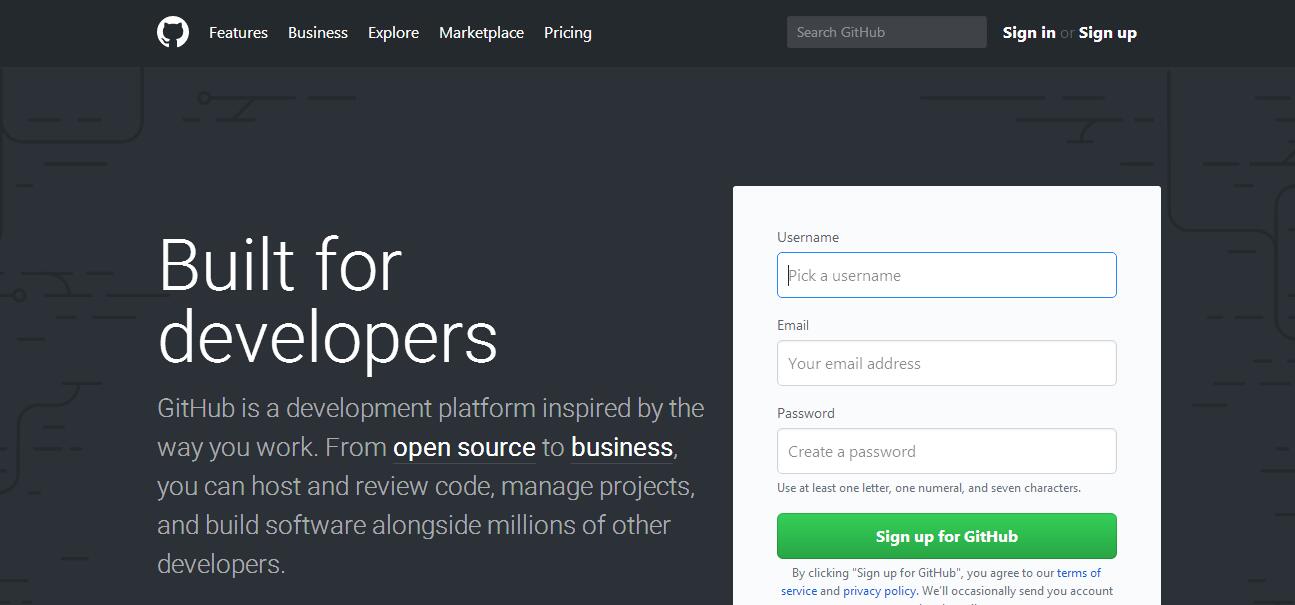
创建仓库
登录之后,点击右上角头像旁边的“+”New repository创建新仓库。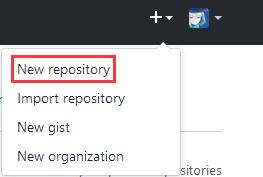
在创建页面填写仓库信息,Repository name为仓库名,命名规则为github昵称.github.io,如果使用其他名字需要创建一个没有父节点的分支gh-pages。因为github规定,只有以github昵称.github.io命名的仓库和该分支中的页面,才会生成网页文件。然后点击Create repository按钮。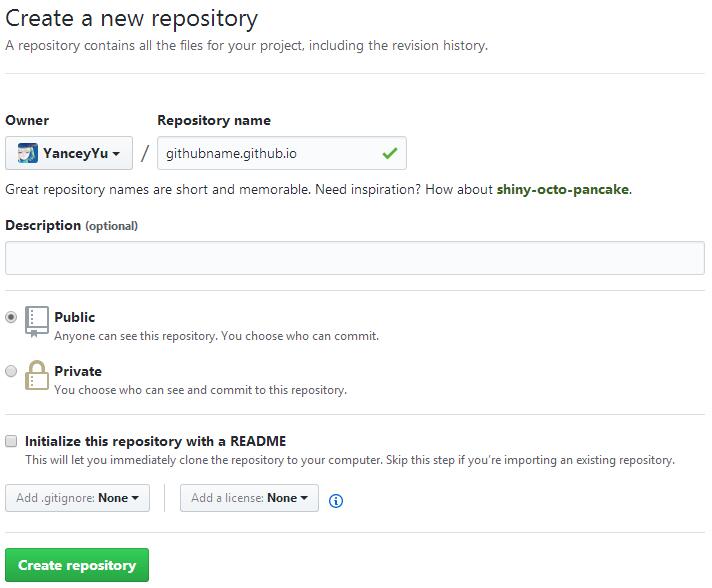
安装Git环境
为了使用GitHub的,需要安装Git环境,进入Git官网根据系统下载对应版本安装即可。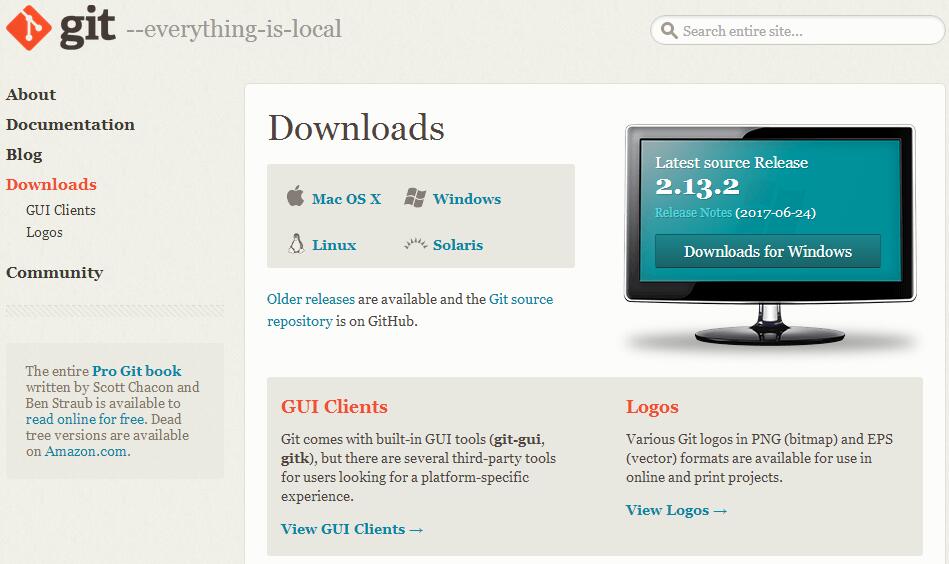
安装Node.js环境
Hexo基于Node.js实现,所以我们这里需要安装Node.js环境,进入Node.js官网下载安装包进行安装即可。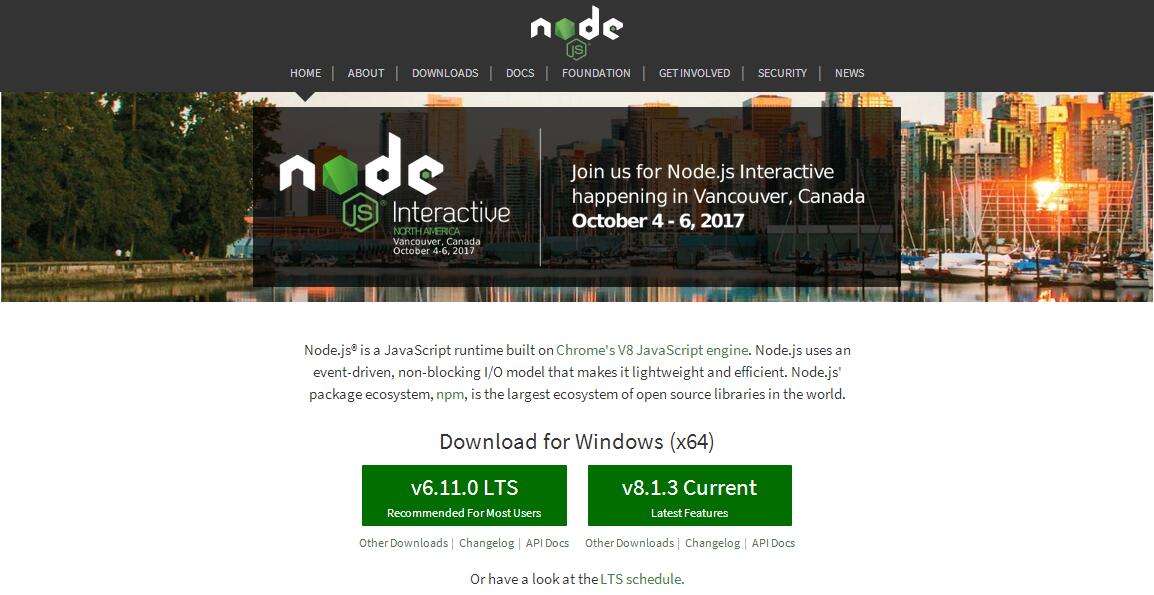
安装Hexo
有能力的同学可以进入Hexo官网查看Hexo官方文档自行安装。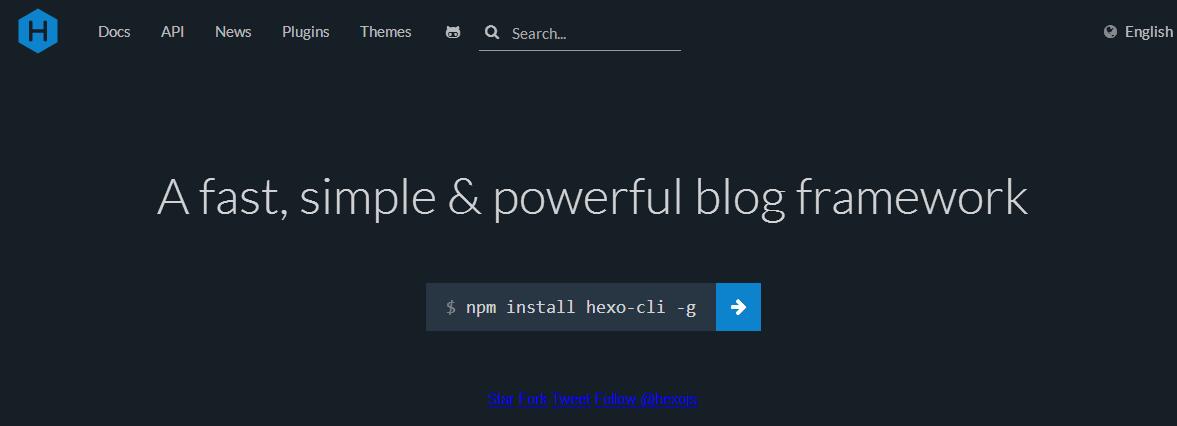
下面我简单说下安装步骤:
下载安装Hexo
在终端输入输入:
安装好之后输入:
输出如下说明安装成功。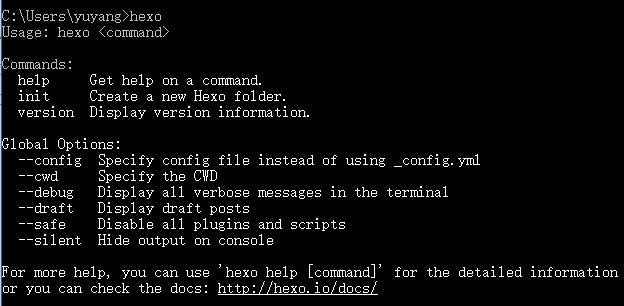
初始化博客
建立一个博客文件夹,并初始化博客, folder为文件夹的名称。
进入博客文件夹。
node.js的命令,根据博客既定的dependencies配置安装所有的依赖包。
初始化博客后,我们可以看到博客文件夹下的目录结构如下: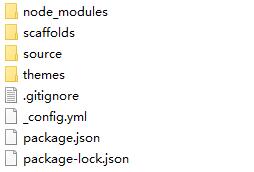
Hexo配置
博客文件夹下的_config.yml为站点配置文件。
修改网站相关信息
|
|
注意:每一项的填写,配置文件中每项配置其”:”后面必须有一个空格。
配置个人域名
|
|
这项可暂不配置,绑定域名后,想创建sitemap.xml需要配置该项。
配置部署信息
|
|
type:部署类型,repo:仓库地址,branch:分支。
发表第一篇文章
新建一篇文章,在终端博客文件夹下输入如下:
first-article为文章标题,我们可以在博客文件夹source->_posts下找到我们新建的Markdown文件,我们也可以直接在该文件夹下创建.md文件。
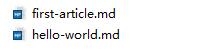
用Markdown编辑器(这里我使用的是MarkdownPad)打开刚才我们创建的文件first-article.md,并在末尾加上一段话。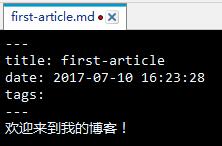
保存后,我们在博客文件夹进行本地发布。
打开浏览器输入一下网址进行访问。
如果发现网址访问不了,可能是端口被占用了。使用如下语句查看端口是否被占用。
如果被占用可以使用如下语句进行指定端口进行本地发布。
我们可以在浏览器端看到我们刚刚搭建好的博客。
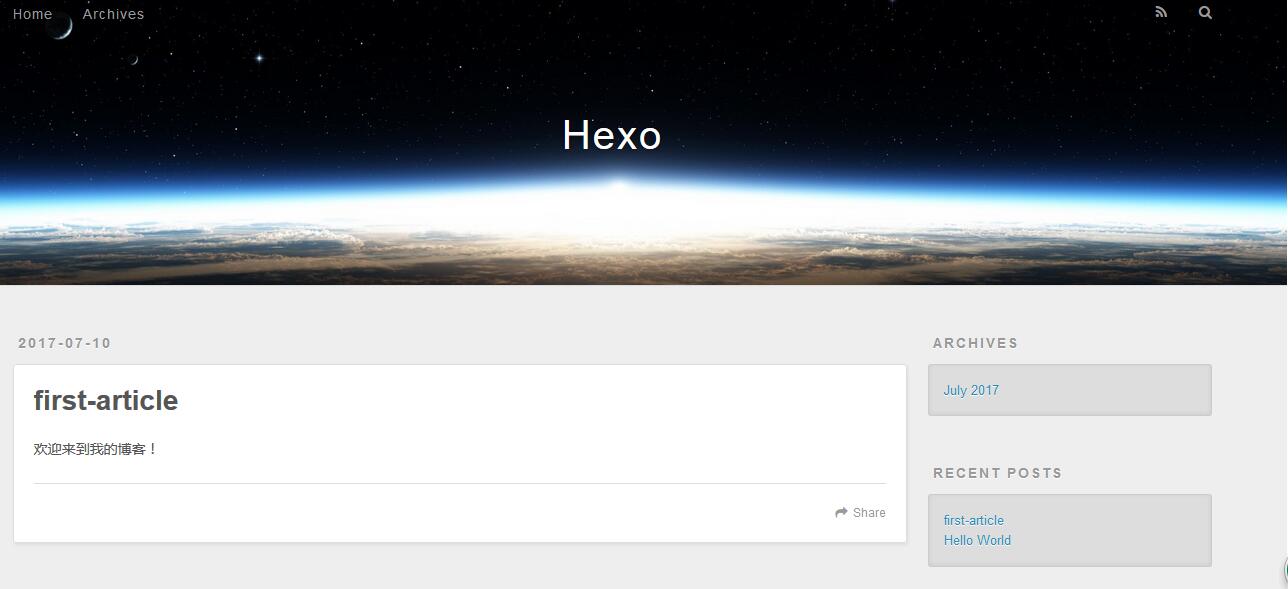
下面我们把创建好的博客部署到GitHub。输入如下命令:
hexo generate:生成静态站点文件,hexo deploy:部署到远程站点。
部署成功后我们可以通过访问https://yanceyyu.github.io来查看自己的博客。
yanceyyu.github.io为你之前创建的仓库名,yanceyyu为你自己GitHub昵称。
这样我们就建立好一个简单的博客了,接下来为大家讲解怎么更改域名和更换主题。
